苹果宣布将采用两种基于标准的新格式在iOS 11上存储和处理图像和视频,分别称为HEIF(高效图像文件格式)和HEVC(高效视频编码)。
毫无疑问,这一决定将对服务苹果多年的JPEG格式产生重大影响。 本文将详细介绍 HEIF与JPEG 在定义,灵活性,图像质量,压缩/大小和兼容性方面进行比较,以帮助iOS用户更多地了解这两种照片格式。
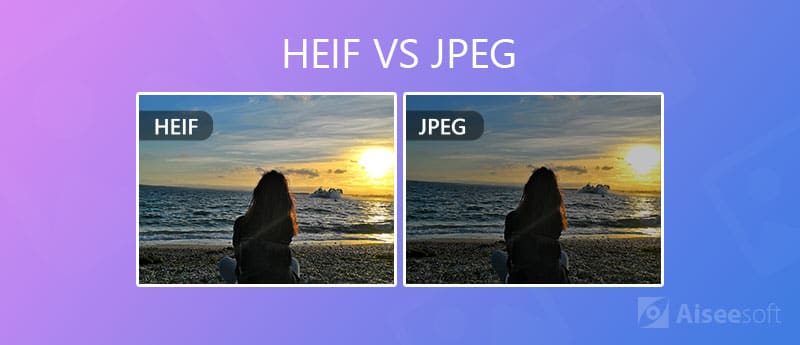
HEIF (高效率图像文件,通常发音为heef)是单个图像和图像序列的文件格式。 它是由运动图像专家组(MPEG)开发的。 Apple将HEIF格式用作JPEG的现代替代品。 HEIF格式产生的图像尺寸较小且质量较高。 这是世界闻名的最杰出的特征。
从iPhone提取的HEIF文件带有HEIC文件扩展名,该文件扩展名是用于保存以HEVC视频格式编码的图像的容器。 因此,大多数HEIF文件通常被视为.heic文件。
从iPhone提取的HEIF文件带有HEIC文件扩展名,该文件扩展名是用于保存以HEVC视频格式编码的图像的容器。 因此,大多数HEIF文件通常被视为.heic文件。
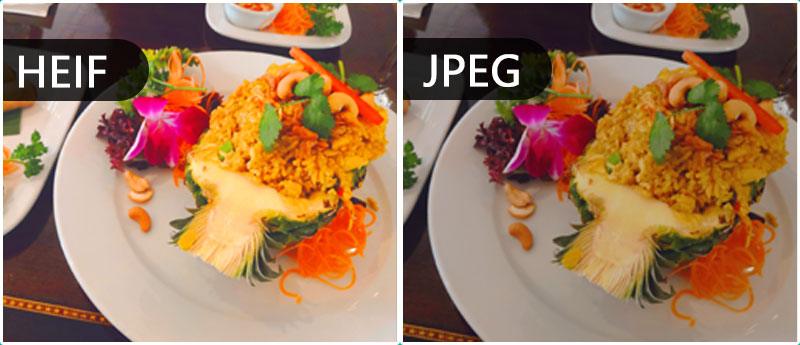
JPEG格式 代表“联合图像专家组”,它是创建JPEG压缩标准以及其他静止图像编码标准的委员会的名称。 JPEG是一种常用的图像格式,大多数图像程序都易于打开。 它是在万维网上存储和传输照片图像的最常见格式。
由于目前没有太多与HEIC图片兼容的设备,因此有必要将照片从HEIF转换为JPEG格式,以便在计算机或其他数字设备上正常打开和查看它们。 Aiseesoft HEIC转换 在这种情况下可以为您提供专业的帮助。

资料下载
100% 安全。无广告。
100% 安全。无广告。
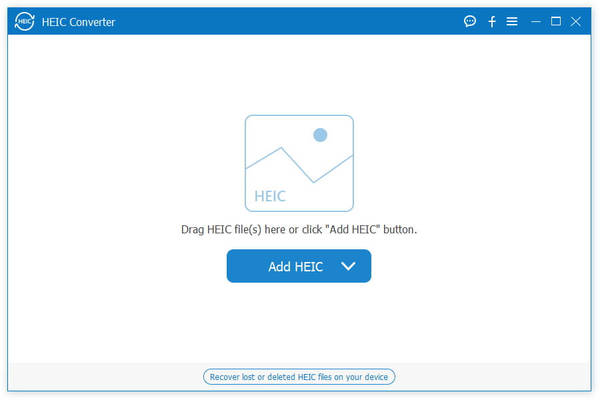
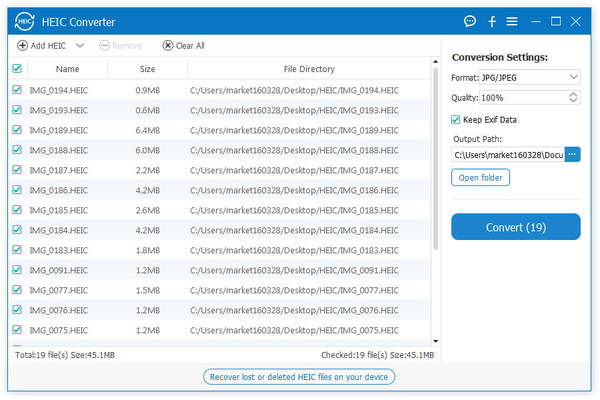
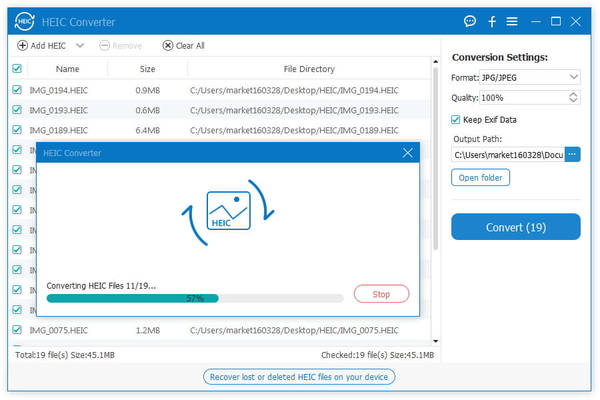
优胜者:HEIF
HEIF比JPEG更灵活。 它不仅是文件格式,而且是文件容器。 JPEG仅支持单个图像,而HEIF可以支持单个图像或一系列图像。 此功能使HEIF完美地拍摄生活照。 这一优势也使它有可能在将来取代GIF。
优胜者:HEIF
HEIF的深度比JPEG高。 由于HEIF使用16位深色,而JPEG仅为8位,因此至少缩小了两倍。 需要明确的是,支持HEIF格式的设备可以捕获相机中存在的10位色彩输出所提供的更多色彩。 而且,HEIF格式的编辑功能比JPEG强大。 在iOS 11,iOS 12或更高版本上,您可以旋转和裁剪HEIF图像,而无需重新保存或更改图像。 此类修改很快将无法撤消。 尽管JPEG无法支持非破坏性编辑功能,但与HEIF相比,这是一个缺点。
优胜者:HEIF
如上所述,以HEIF格式保存的照片大约是JPEG大小的一半,而它们同时保持相同甚至更好的图像质量。
这意味着在使用JPEG照片格式时,您在iOS设备上存储的照片数量是以前的两倍。 对于摄影师来说,这将是个好消息,因为他们可以在手机中保存更多照片,而不必担心过早填满iPhone存储空间。 (在这里学习 压缩JPEG文件.)
HEIF照片格式适用于iPhone 7或更高版本。 您可以通过导航到“设置”>“相机”>“格式”来检查保存在iPhone中的照片格式,您会发现以下2个选项。
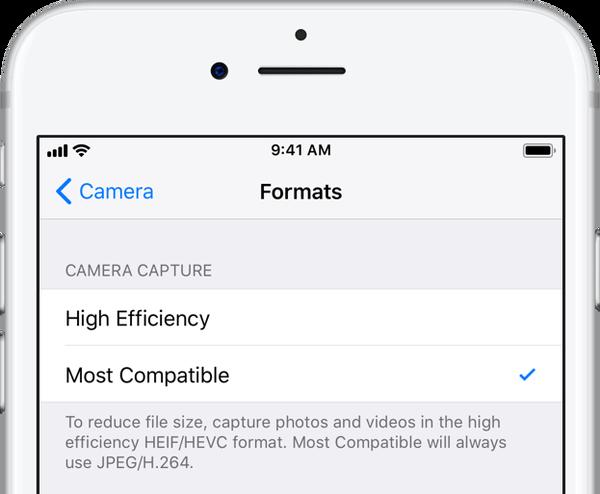
“高效率”设置意味着您将以HEIF / HEVC格式捕获照片和视频,而“最兼容”则是JPEG格式。 如果您不想将照片保存为HEIF格式,则可以选择“最兼容”设置以保持JPEG格式。
优胜者:JPEG
iOS用户可能会担心HEIF照片的兼容性问题。 事实是,与HEIF格式相比,JPEG更易于访问。
苹果公司在其iOS 11上推出的HEIF作为一种较新的照片格式,如果iOS用户想要在不支持HEIF格式的设备上查看照片,将会给他们带来不便。 因此,当您使用AirDrop将HEIF图像从iOS设备传输到Windows PC或Mac时,HEIF格式将自动转换为JPEG格式。 即使Mac High Sierra支持HEIF格式,即使携带正确的文件扩展名而不是JPG扩展名,文件大小也会跳至自动转换的文件大小。
在将HEIF照片传输到Windows PC时,您甚至可能无法查看它们。 由于目前尚未广泛支持HEIF格式,因此这将是HEIF格式的缺点。 但是iOS用户不需要太担心,因为现在MacOS High Sierra和Windows 10 Build 17123及更高版本可以支持HEIC格式。 显然,不久将有越来越多的设备支持更新的HEIF格式。
结论
由于我们已经在5个不同方面比较了HEIF和JPEG,因此您将对这两种文件格式有更多的了解。 如果您想节省iOS设备中的空间并对图像质量有较高要求,则HEIF格式将是最佳选择。 但是如果你想 查看您的HEIC照片 在您所有设备上没有任何不便之处,JPEG仍将是一个更好的选择。 很明显,只要HEIF被广泛采用,它的未来就是光明的,毫无疑问,它会。 因此,您可以选择在iOS设备上使用HEIF照片格式,并且要在其他设备上查看HEIF图像时,可以使用Aiseesoft HEIC Converter来 将HEIF格式转换为JPEG / JPG / PNG。 在更多设备支持HEIF格式之前,这可能是帮助您享受HEIF照片格式带来的好处的最佳方法。

Aiseesoft HEIC Converter是在Windows / Mac上将iPhone / iPad / iPod照片从HEIC转换为JPG / PNG的专业软件,而不会降低图像质量。
100% 安全。无广告。
100% 安全。无广告。